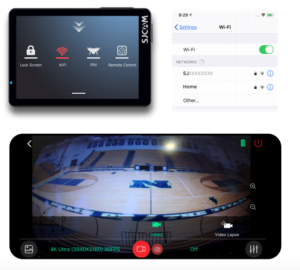Pixellot Action Centro de apoyo
Elija su categoría o busque respuestas
¿Primeros usuarios? No deje de consultar nuestra Guía de iniciación
PREGUNTAS FRECUENTES
Justo antes de que empiece el partido, en la vista en directo de tu smartphone, pulsa el círculo negro para empezar a grabar.

Notas importantes:
- Está bien empezar a grabar un poco antes.
- Podrás recortarlo hasta la hora exacta del partido durante la carga.
- La pantalla de la cámara puede apagarse durante la grabación, esto es normal.
- Es posible que tenga que situarse cerca de la cámara para obtener la mejor conexión Wifi.
- Asegúrese de que su aplicación está conectada a la cámara (vista en vivo activa) antes de hacer clic en iniciar/detener la grabación
- No es necesario mantener el teléfono conectado a la cámara, sin embargo, debe estar conectado al Wifi de la cámara para poder controlarla.
Asegúrese de haber instalado la SJCAM ZONE. Consulta la sección "Conexión de equipos" para obtener más detalles. Siga las instrucciones de la aplicación en la pantalla, para conectar su cámara a su dispositivo móvil. Desliza el dedo hacia abajo en el menú de la cámara para validar que el Wifi está activado, y luego conéctate a la red Wifi de la cámara desde los ajustes de tu móvil.
Ajusta la posición de la cámara para asegurarte de que capturas toda la pista.
Nota: Una vez que la cámara esté bien colocada, no la muevas. Déjala en la misma posición durante todo el juego. Utilizarás la app de la cámara en tu smartphone para controlar la grabación.







Permite que la cámara siga grabando hasta el final del partido. Puedes abrir la aplicación y ver (cuando está conectada):
- La grabación está en proceso
- Tiempo de grabación disponible restante (almacenamiento)
- Estado de la batería
- Comprueba el campo de visión y la dirección de la cámara en el Live-View
Cuando el juego termine, pulsa el cuadrado rojo para detener la grabación.







Si no puede encontrar el Wifi de la cámara, asegúrese de que:
- Asegúrate de estar lo suficientemente cerca
- La cámara está encendida y el Wifi está activo
- Apaga y enciende el Wifi de tu teléfono
- Si estás conectado pero sigues teniendo problemas, intenta olvidar la red Wifi de la cámara desde los ajustes de Wifi y vuelve a conectarte.
Programe una formación de 15 minutos para cargar su contenido en video :
[¡Programa de formación ahora!]
Hemos encontrado un problema con la aplicación Acción que impide que algunos teléfonos se conecten a la acción.
Esta es una solución actual
- Cerrar la App de Acción
- Activa el modo avión desde los ajustes de tu teléfono
- Abrir la aplicación Acción
- Intento de reconexión
- siga el asistente normal para conectarse a la wifi de la aplicación
- Una vez que te hayas conectado, ya estás listo.
Puedes desactivar el modo avión si quieres después de conectarte.
-
- Tenga en cuenta: a menos que planee encender y apagar la grabación durante todo el evento, puede desactivar el modo avión y tendrá todas las capacidades para manejar la aplicación de acción y tomar llamadas.
- Ten en cuenta: si dejas de grabar y te desconectas de la aplicación, debes activar de nuevo el modo avión para volver a conectarte a la Action App.
Equipo y preparativos
Justo antes de que empiece el partido, en la vista en directo de tu smartphone, pulsa el círculo negro para empezar a grabar.







Notas importantes:
- Está bien empezar a grabar un poco antes.
- Podrás recortarlo hasta la hora exacta del partido durante la carga.
- La pantalla de la cámara puede apagarse durante la grabación, esto es normal.
- Es posible que tenga que situarse cerca de la cámara para obtener la mejor conexión Wifi.
- Asegúrese de que su aplicación está conectada a la cámara (vista en vivo activa) antes de hacer clic en iniciar/detener la grabación
- No es necesario mantener el teléfono conectado a la cámara, sin embargo, debe estar conectado al Wifi de la cámara para poder controlarla.
Asegúrese de haber instalado la SJCAM ZONE. Consulta la sección "Conexión de equipos" para obtener más detalles. Siga las instrucciones de la aplicación en la pantalla, para conectar su cámara a su dispositivo móvil. Desliza el dedo hacia abajo en el menú de la cámara para validar que el Wifi está activado, y luego conéctate a la red Wifi de la cámara desde los ajustes de tu móvil.
Ajusta la posición de la cámara para asegurarte de que capturas toda la pista.
Nota: Una vez que la cámara esté bien colocada, no la muevas. Déjala en la misma posición durante todo el juego. Utilizarás la app de la cámara en tu smartphone para controlar la grabación.







Permite que la cámara siga grabando hasta el final del partido. Puedes abrir la aplicación y ver (cuando está conectada):
- La grabación está en proceso
- Tiempo de grabación disponible restante (almacenamiento)
- Estado de la batería
- Comprueba el campo de visión y la dirección de la cámara en el Live-View
Cuando el juego termine, pulsa el cuadrado rojo para detener la grabación.







Si no puede encontrar el Wifi de la cámara, asegúrese de que:
- Asegúrate de estar lo suficientemente cerca
- La cámara está encendida y el Wifi está activo
- Apaga y enciende el Wifi de tu teléfono
- Si estás conectado pero sigues teniendo problemas, intenta olvidar la red Wifi de la cámara desde los ajustes de Wifi y vuelve a conectarte.
Programe una formación de 15 minutos para cargar su contenido en video :
[¡Programa de formación ahora!]
Hemos encontrado un problema con la aplicación Acción que impide que algunos teléfonos se conecten a la acción.
Esta es una solución actual
- Cerrar la App de Acción
- Activa el modo avión desde los ajustes de tu teléfono
- Abrir la aplicación Acción
- Intento de reconexión
- siga el asistente normal para conectarse a la wifi de la aplicación
- Una vez que te hayas conectado, ya estás listo.
Puedes desactivar el modo avión si quieres después de conectarte.
-
- Tenga en cuenta: a menos que planee encender y apagar la grabación durante todo el evento, puede desactivar el modo avión y tendrá todas las capacidades para manejar la aplicación de acción y tomar llamadas.
- Ten en cuenta: si dejas de grabar y te desconectas de la aplicación, debes activar de nuevo el modo avión para volver a conectarte a la Action App.
Grabación
Justo antes de que empiece el partido, en la vista en directo de tu smartphone, pulsa el círculo negro para empezar a grabar.







Notas importantes:
- Está bien empezar a grabar un poco antes.
- Podrás recortarlo hasta la hora exacta del partido durante la carga.
- La pantalla de la cámara puede apagarse durante la grabación, esto es normal.
- Es posible que tenga que situarse cerca de la cámara para obtener la mejor conexión Wifi.
- Asegúrese de que su aplicación está conectada a la cámara (vista en vivo activa) antes de hacer clic en iniciar/detener la grabación
- No es necesario mantener el teléfono conectado a la cámara, sin embargo, debe estar conectado al Wifi de la cámara para poder controlarla.
Asegúrese de haber instalado la SJCAM ZONE. Consulta la sección "Conexión de equipos" para obtener más detalles. Siga las instrucciones de la aplicación en la pantalla, para conectar su cámara a su dispositivo móvil. Desliza el dedo hacia abajo en el menú de la cámara para validar que el Wifi está activado, y luego conéctate a la red Wifi de la cámara desde los ajustes de tu móvil.
Ajusta la posición de la cámara para asegurarte de que capturas toda la pista.
Nota: Una vez que la cámara esté bien colocada, no la muevas. Déjala en la misma posición durante todo el juego. Utilizarás la app de la cámara en tu smartphone para controlar la grabación.







Permite que la cámara siga grabando hasta el final del partido. Puedes abrir la aplicación y ver (cuando está conectada):
- La grabación está en proceso
- Tiempo de grabación disponible restante (almacenamiento)
- Estado de la batería
- Comprueba el campo de visión y la dirección de la cámara en el Live-View
Cuando el juego termine, pulsa el cuadrado rojo para detener la grabación.







Si no puede encontrar el Wifi de la cámara, asegúrese de que:
- Asegúrate de estar lo suficientemente cerca
- La cámara está encendida y el Wifi está activo
- Apaga y enciende el Wifi de tu teléfono
- Si estás conectado pero sigues teniendo problemas, intenta olvidar la red Wifi de la cámara desde los ajustes de Wifi y vuelve a conectarte.
Programe una formación de 15 minutos para cargar su contenido en video :
[¡Programa de formación ahora!]
Hemos encontrado un problema con la aplicación Acción que impide que algunos teléfonos se conecten a la acción.
Esta es una solución actual
- Cerrar la App de Acción
- Activa el modo avión desde los ajustes de tu teléfono
- Abrir la aplicación Acción
- Intento de reconexión
- siga el asistente normal para conectarse a la wifi de la aplicación
- Una vez que te hayas conectado, ya estás listo.
Puedes desactivar el modo avión si quieres después de conectarte.
-
- Tenga en cuenta: a menos que planee encender y apagar la grabación durante todo el evento, puede desactivar el modo avión y tendrá todas las capacidades para manejar la aplicación de acción y tomar llamadas.
- Ten en cuenta: si dejas de grabar y te desconectas de la aplicación, debes activar de nuevo el modo avión para volver a conectarte a la Action App.
Aplicación de control
Justo antes de que empiece el partido, en la vista en directo de tu smartphone, pulsa el círculo negro para empezar a grabar.







Notas importantes:
- Está bien empezar a grabar un poco antes.
- Podrás recortarlo hasta la hora exacta del partido durante la carga.
- La pantalla de la cámara puede apagarse durante la grabación, esto es normal.
- Es posible que tenga que situarse cerca de la cámara para obtener la mejor conexión Wifi.
- Asegúrese de que su aplicación está conectada a la cámara (vista en vivo activa) antes de hacer clic en iniciar/detener la grabación
- No es necesario mantener el teléfono conectado a la cámara, sin embargo, debe estar conectado al Wifi de la cámara para poder controlarla.
Asegúrese de haber instalado la SJCAM ZONE. Consulta la sección "Conexión de equipos" para obtener más detalles. Siga las instrucciones de la aplicación en la pantalla, para conectar su cámara a su dispositivo móvil. Desliza el dedo hacia abajo en el menú de la cámara para validar que el Wifi está activado, y luego conéctate a la red Wifi de la cámara desde los ajustes de tu móvil.
Ajusta la posición de la cámara para asegurarte de que capturas toda la pista.
Nota: Una vez que la cámara esté bien colocada, no la muevas. Déjala en la misma posición durante todo el juego. Utilizarás la app de la cámara en tu smartphone para controlar la grabación.







Permite que la cámara siga grabando hasta el final del partido. Puedes abrir la aplicación y ver (cuando está conectada):
- La grabación está en proceso
- Tiempo de grabación disponible restante (almacenamiento)
- Estado de la batería
- Comprueba el campo de visión y la dirección de la cámara en el Live-View
Cuando el juego termine, pulsa el cuadrado rojo para detener la grabación.







Si no puede encontrar el Wifi de la cámara, asegúrese de que:
- Asegúrate de estar lo suficientemente cerca
- La cámara está encendida y el Wifi está activo
- Apaga y enciende el Wifi de tu teléfono
- Si estás conectado pero sigues teniendo problemas, intenta olvidar la red Wifi de la cámara desde los ajustes de Wifi y vuelve a conectarte.
Programe una formación de 15 minutos para cargar su contenido en video :
[¡Programa de formación ahora!]
Hemos encontrado un problema con la aplicación Acción que impide que algunos teléfonos se conecten a la acción.
Esta es una solución actual
- Cerrar la App de Acción
- Activa el modo avión desde los ajustes de tu teléfono
- Abrir la aplicación Acción
- Intento de reconexión
- siga el asistente normal para conectarse a la wifi de la aplicación
- Una vez que te hayas conectado, ya estás listo.
Puedes desactivar el modo avión si quieres después de conectarte.
-
- Tenga en cuenta: a menos que planee encender y apagar la grabación durante todo el evento, puede desactivar el modo avión y tendrá todas las capacidades para manejar la aplicación de acción y tomar llamadas.
- Ten en cuenta: si dejas de grabar y te desconectas de la aplicación, debes activar de nuevo el modo avión para volver a conectarte a la Action App.
Video Carga de
Justo antes de que empiece el partido, en la vista en directo de tu smartphone, pulsa el círculo negro para empezar a grabar.







Notas importantes:
- Está bien empezar a grabar un poco antes.
- Podrás recortarlo hasta la hora exacta del partido durante la carga.
- La pantalla de la cámara puede apagarse durante la grabación, esto es normal.
- Es posible que tenga que situarse cerca de la cámara para obtener la mejor conexión Wifi.
- Asegúrese de que su aplicación está conectada a la cámara (vista en vivo activa) antes de hacer clic en iniciar/detener la grabación
- No es necesario mantener el teléfono conectado a la cámara, sin embargo, debe estar conectado al Wifi de la cámara para poder controlarla.
Asegúrese de haber instalado la SJCAM ZONE. Consulta la sección "Conexión de equipos" para obtener más detalles. Siga las instrucciones de la aplicación en la pantalla, para conectar su cámara a su dispositivo móvil. Desliza el dedo hacia abajo en el menú de la cámara para validar que el Wifi está activado, y luego conéctate a la red Wifi de la cámara desde los ajustes de tu móvil.
Ajusta la posición de la cámara para asegurarte de que capturas toda la pista.
Nota: Una vez que la cámara esté bien colocada, no la muevas. Déjala en la misma posición durante todo el juego. Utilizarás la app de la cámara en tu smartphone para controlar la grabación.







Permite que la cámara siga grabando hasta el final del partido. Puedes abrir la aplicación y ver (cuando está conectada):
- La grabación está en proceso
- Tiempo de grabación disponible restante (almacenamiento)
- Estado de la batería
- Comprueba el campo de visión y la dirección de la cámara en el Live-View
Cuando el juego termine, pulsa el cuadrado rojo para detener la grabación.







Si no puede encontrar el Wifi de la cámara, asegúrese de que:
- Asegúrate de estar lo suficientemente cerca
- La cámara está encendida y el Wifi está activo
- Apaga y enciende el Wifi de tu teléfono
- Si estás conectado pero sigues teniendo problemas, intenta olvidar la red Wifi de la cámara desde los ajustes de Wifi y vuelve a conectarte.
Programe una formación de 15 minutos para cargar su contenido en video :
[¡Programa de formación ahora!]
Hemos encontrado un problema con la aplicación Acción que impide que algunos teléfonos se conecten a la acción.
Esta es una solución actual
- Cerrar la App de Acción
- Activa el modo avión desde los ajustes de tu teléfono
- Abrir la aplicación Acción
- Intento de reconexión
- siga el asistente normal para conectarse a la wifi de la aplicación
- Una vez que te hayas conectado, ya estás listo.
Puedes desactivar el modo avión si quieres después de conectarte.
-
- Tenga en cuenta: a menos que planee encender y apagar la grabación durante todo el evento, puede desactivar el modo avión y tendrá todas las capacidades para manejar la aplicación de acción y tomar llamadas.
- Ten en cuenta: si dejas de grabar y te desconectas de la aplicación, debes activar de nuevo el modo avión para volver a conectarte a la Action App.
Ver y compartir
Justo antes de que empiece el partido, en la vista en directo de tu smartphone, pulsa el círculo negro para empezar a grabar.







Notas importantes:
- Está bien empezar a grabar un poco antes.
- Podrás recortarlo hasta la hora exacta del partido durante la carga.
- La pantalla de la cámara puede apagarse durante la grabación, esto es normal.
- Es posible que tenga que situarse cerca de la cámara para obtener la mejor conexión Wifi.
- Asegúrese de que su aplicación está conectada a la cámara (vista en vivo activa) antes de hacer clic en iniciar/detener la grabación
- No es necesario mantener el teléfono conectado a la cámara, sin embargo, debe estar conectado al Wifi de la cámara para poder controlarla.
Asegúrese de haber instalado la SJCAM ZONE. Consulta la sección "Conexión de equipos" para obtener más detalles. Siga las instrucciones de la aplicación en la pantalla, para conectar su cámara a su dispositivo móvil. Desliza el dedo hacia abajo en el menú de la cámara para validar que el Wifi está activado, y luego conéctate a la red Wifi de la cámara desde los ajustes de tu móvil.
Ajusta la posición de la cámara para asegurarte de que capturas toda la pista.
Nota: Una vez que la cámara esté bien colocada, no la muevas. Déjala en la misma posición durante todo el juego. Utilizarás la app de la cámara en tu smartphone para controlar la grabación.







Permite que la cámara siga grabando hasta el final del partido. Puedes abrir la aplicación y ver (cuando está conectada):
- La grabación está en proceso
- Tiempo de grabación disponible restante (almacenamiento)
- Estado de la batería
- Comprueba el campo de visión y la dirección de la cámara en el Live-View
Cuando el juego termine, pulsa el cuadrado rojo para detener la grabación.







Si no puede encontrar el Wifi de la cámara, asegúrese de que:
- Asegúrate de estar lo suficientemente cerca
- La cámara está encendida y el Wifi está activo
- Apaga y enciende el Wifi de tu teléfono
- Si estás conectado pero sigues teniendo problemas, intenta olvidar la red Wifi de la cámara desde los ajustes de Wifi y vuelve a conectarte.
Programe una formación de 15 minutos para cargar su contenido en video :
[¡Programa de formación ahora!]
Hemos encontrado un problema con la aplicación Acción que impide que algunos teléfonos se conecten a la acción.
Esta es una solución actual
- Cerrar la App de Acción
- Activa el modo avión desde los ajustes de tu teléfono
- Abrir la aplicación Acción
- Intento de reconexión
- siga el asistente normal para conectarse a la wifi de la aplicación
- Una vez que te hayas conectado, ya estás listo.
Puedes desactivar el modo avión si quieres después de conectarte.
-
- Tenga en cuenta: a menos que planee encender y apagar la grabación durante todo el evento, puede desactivar el modo avión y tendrá todas las capacidades para manejar la aplicación de acción y tomar llamadas.
- Ten en cuenta: si dejas de grabar y te desconectas de la aplicación, debes activar de nuevo el modo avión para volver a conectarte a la Action App.